2019年01月11日
【Unityエディタ メモ】オブジェクトを1メートル(ひとマス?)ずつ移動させる(スナップ)
Unityのエディタには、
とても便利な機能があります。
その中の「スナップ」をメモ _φ(・_・
オブジェクトを移動・回転させるだけでも、
数値を直接いじってポジションやローテーションを
変える事も出来ますが
三次元の矢印やなんか丸いやつ
で視覚的、感覚的に動かす事も出来ます。
その拡張的な機能の中に、
「スナップ」という機能がある訳です。
スナップをすると、
デフォルトの設定だと
ポジションであれば1mずつ移動、
ローテーションであれば15°ずつ回転します。
スナップ(移動)
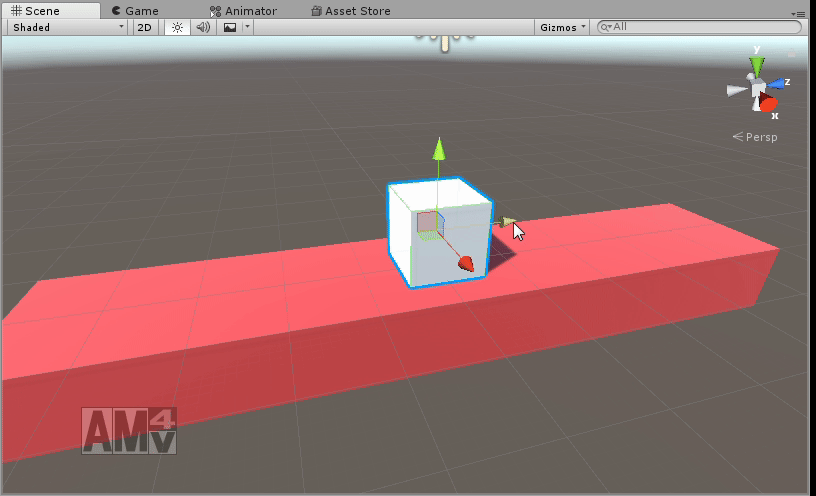
スナップ(回転)
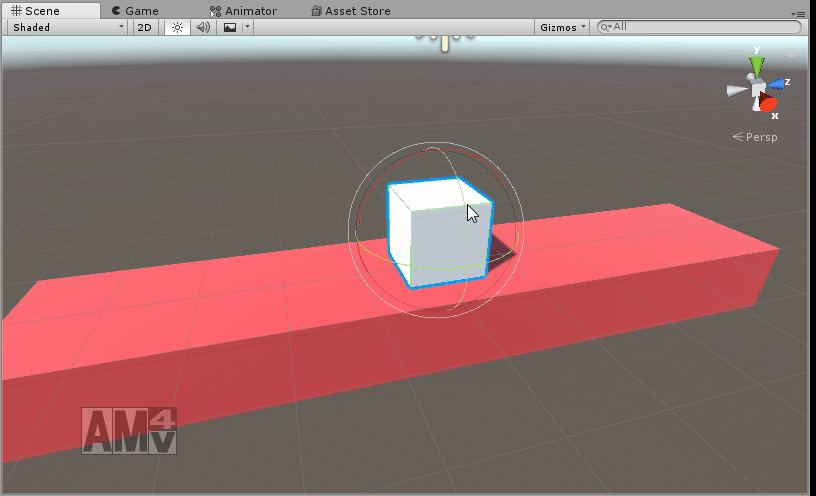
余談ですが、動画キャプチャ(.mp4)を
.gifに変換したので大変でした...。
移動間隔や回転角度などの
設定は「 Edit > Snap Settings...」からいけます。
とまぁこんな感じで、
カクカク動かせるのがスナップです。
オブジェクトをきちんと配置したい時などは
大変役に立つ小技。
皆さんもぜひ、レッツスナップ。 (・_・)(謎)
スポンサードリンク




とても便利な機能があります。
その中の「スナップ」をメモ _φ(・_・
スナップ移動とは
オブジェクトを移動・回転させるだけでも、
数値を直接いじってポジションやローテーションを
変える事も出来ますが
三次元の矢印やなんか丸いやつ
で視覚的、感覚的に動かす事も出来ます。
その拡張的な機能の中に、
「スナップ」という機能がある訳です。
スナップをすると、
デフォルトの設定だと
ポジションであれば1mずつ移動、
ローテーションであれば15°ずつ回転します。
スナップ(移動)
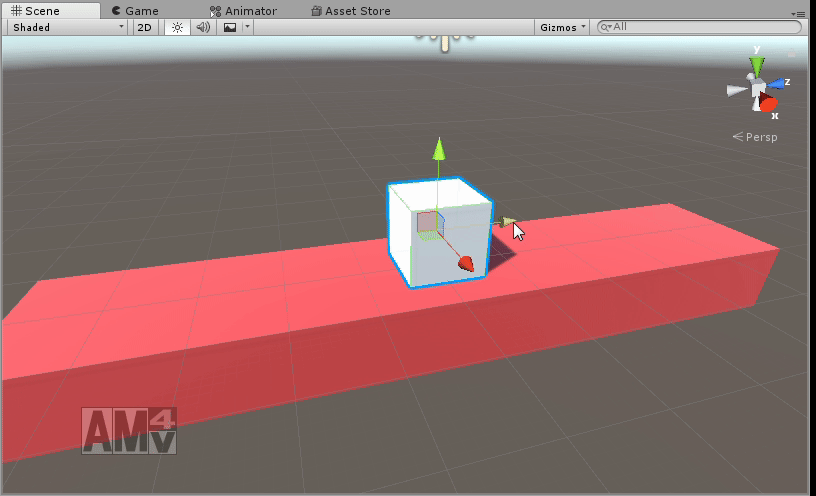
スナップ(回転)
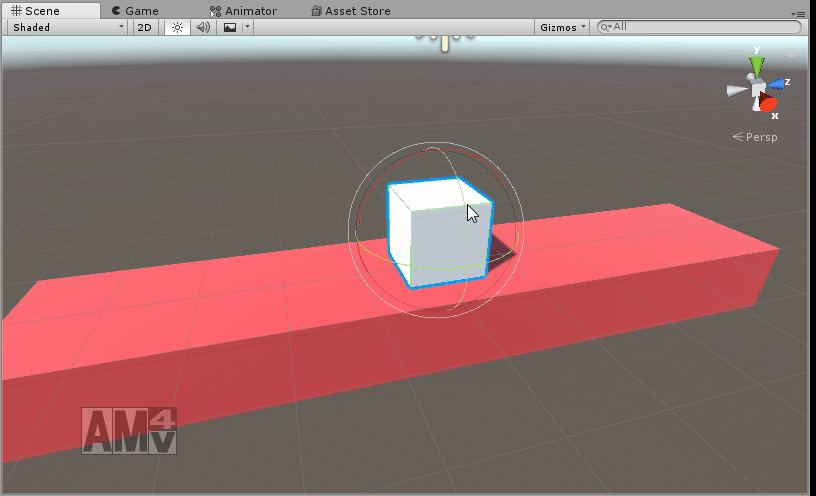
余談ですが、動画キャプチャ(.mp4)を
.gifに変換したので大変でした...。
移動間隔や回転角度などの
設定は「 Edit > Snap Settings...」からいけます。
とまぁこんな感じで、
カクカク動かせるのがスナップです。
オブジェクトをきちんと配置したい時などは
大変役に立つ小技。
皆さんもぜひ、レッツスナップ。 (・_・)(謎)
スポンサードリンク
【このカテゴリーの最新記事】
この記事へのトラックバックURL
https://fanblogs.jp/tb/8461592
※ブログオーナーが承認したトラックバックのみ表示されます。
この記事へのトラックバック
※ ブログに表示されるのは、主の承認が必要なので時間がかかります!
コメントに気づかない場合もありますので、返信が遅れる場合も...